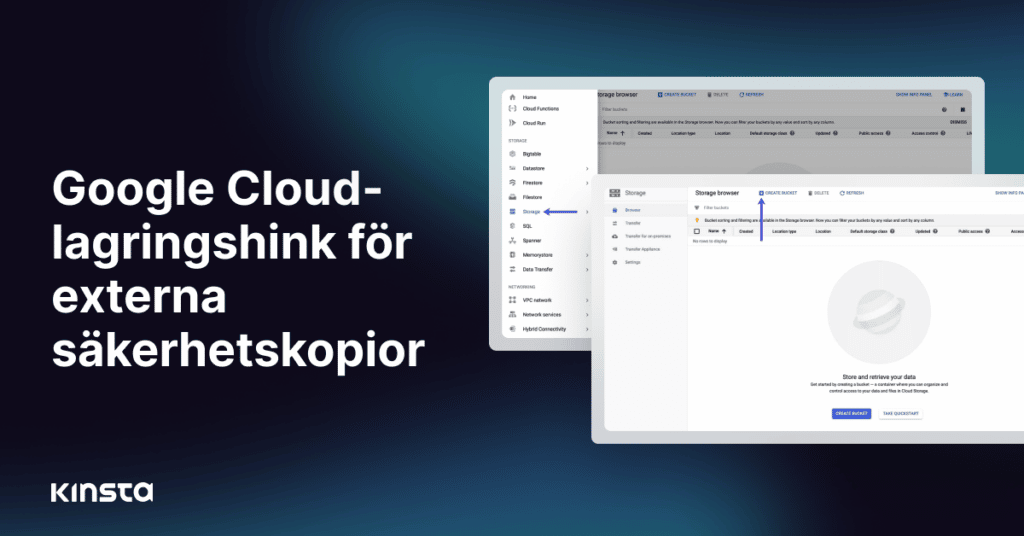Alla utvecklare vet att det är viktigt att regelbundet säkerhetskopiera sin webbplats eller applikation. Som ett resultat kan man upprätthålla integriteten och tillgängligheten för sin närvaro på nätet. Utan säkerhetskopior löper man exempelvis en oacceptabel risk att förlora sitt arbete, sina data och sin användarbas.
Tack och lov har molnlagring utvecklats till en prisvärd och tillförlitlig lösning för lagring av säkerhetskopior. Detta skapar sinnesro i händelse av hacknings-försök, server-fel eller oavsiktlig radering. Det tillkommer dessutom extra fördelar i form av tillgänglighet, skalbarhet och bekvämlighet.
Med Kinsta’s tilläggsmodul för extern säkerhetskopiering kan du exempelvis säkerhetskopiera din WordPress-webbplats till Amazon S3 eller Google Cloud Storage. I den här artikeln visar vi dig hur du konfigurerar en Google Cloud Storage (GCS)-bucket (Google Cloud Storage). Om du vill använda en Amazon S3-bucket följer du stegen i vår guide Skapa och konfigurera en Amazon S3-bucket.
Du måste först konfigurera ett konto för Google Cloud Platform (GCP). Om du redan har ett konto kan du istället gå vidare till stegen nedan.
Om du inte har något Google Cloud Platform-konto kan du registrera dig här.
Skapa en Google Cloud Storage Bucket
För att skapa en GCS-bucket loggar du in på ditt GCP-konto och går sedan till Lagring i navigerings-menyn till vänster.
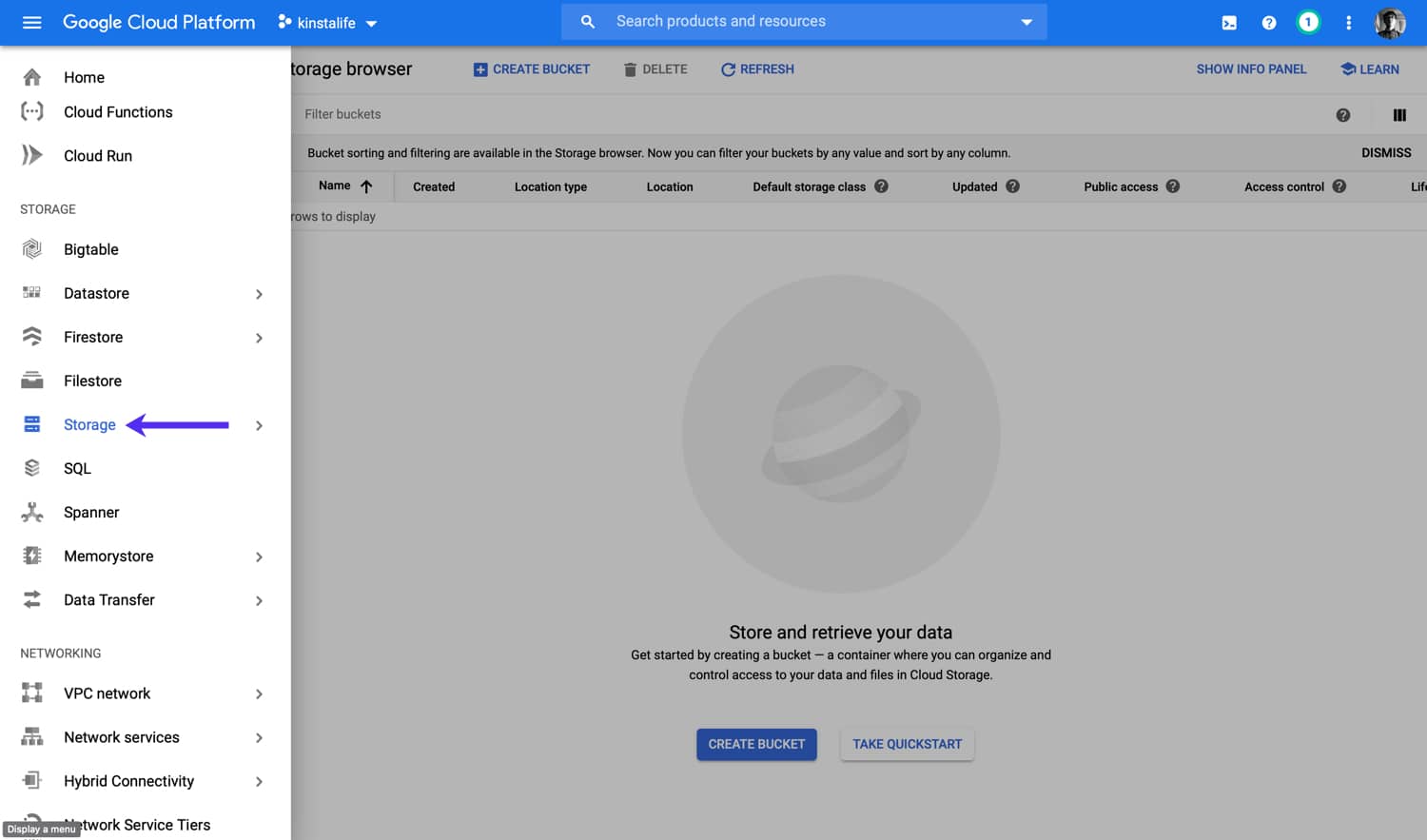
Klicka därefter på knappen Skapa bucket högst upp på sidan.
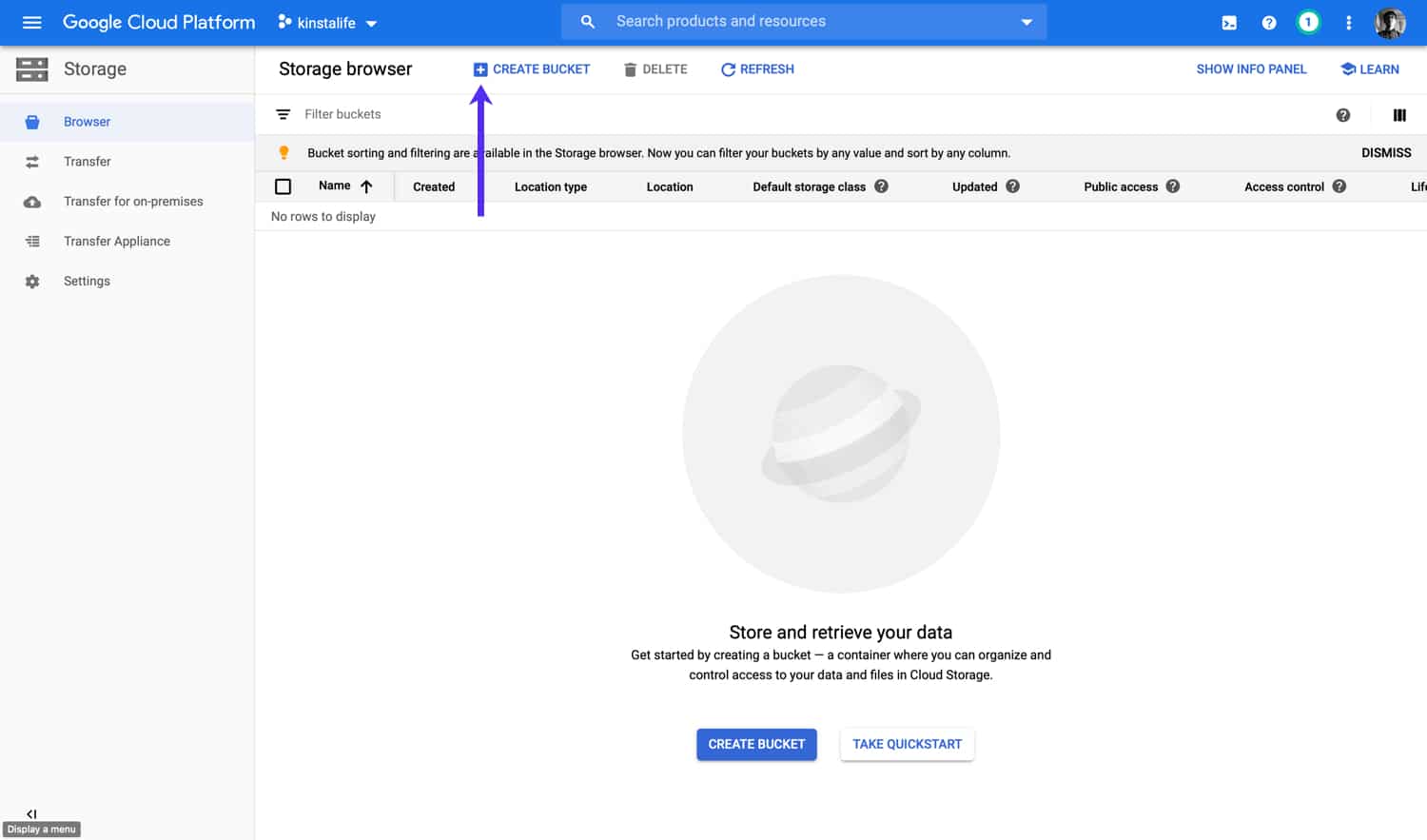
Ange ett namn för din lagrings-bucket. För vår har vi använt ”kinstalife”.

Därefter väljer du lokaliserings-typ och plats för dina externa säkerhetskopior. Google erbjuder tre olika lokaliserings-typer – region, dubbla regioner och flera regioner.
- Region – det billigaste alternativet som lagrar data i en enda region.
- Dubbel region – lagrar data i två regioner för högre tillgänglighet.
- Multi-region – det dyraste alternativet som lagrar data i flera regioner.
Den lokaliserings-typ som du väljer bör återspegla dina säkerhetskopierings-behov. Om du driver ett företag som kräver verksamhetskritisk infrastruktur för säkerhetskopiering med högsta tillgänglighet och lägsta latenstid skulle multi-region vara ett bra val.
Om du å andra sidan letar efter ett enklare och billigare alternativ för säkerhetskopiering en gång i månaden, skulle region eller dubbelregion vara bra. När du har valt typ av plats kan du sedan välja plats. Beroende på vilken typ av plats som du väljer kommer plats-alternativen att variera.
Lokaliserings-typen med dubbla regioner stöder exempelvis endast Amerika och Europa för närvarande. Du bör generellt välja den plats som ligger närmast dig.
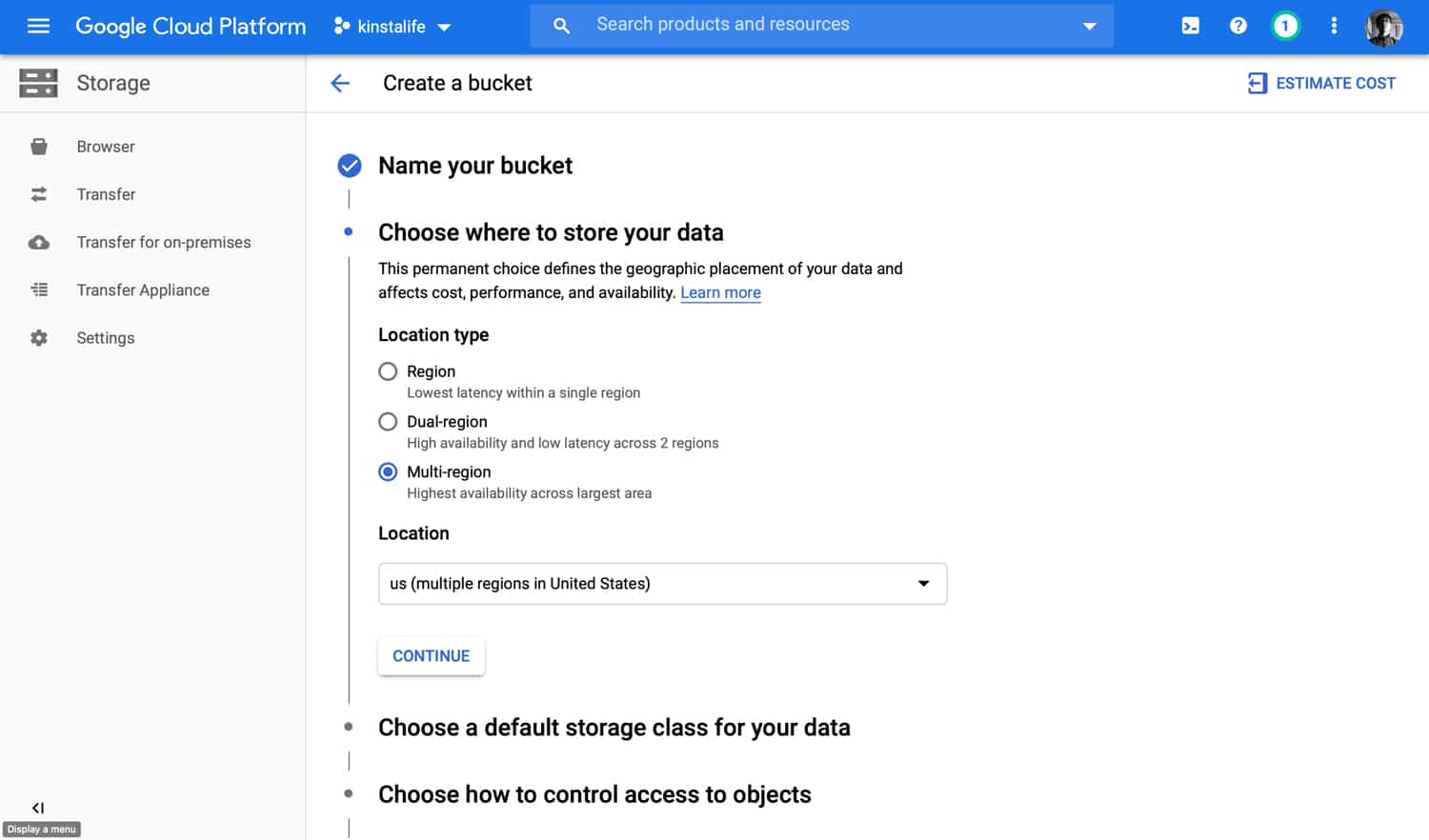
Välj sedan en lagrings-klass för dina externa säkerhetskopior. Det är viktigt att välja rätt lagrings-klass för ditt användningsområde eftersom varje klass har olika lagringskostnader.
- Om du planerar att komma åt säkerhetskopior ofta väljer du Standard.
- Ifall du planerar att komma åt säkerhetskopior mindre än en gång i månaden väljer du Nearline.
- Den som planerar att komma åt säkerhetskopior mindre än en gång var tredje månad kan välja Coldline.
- Du som planerar att komma åt säkerhetskopior mindre än en gång per år kan välja Arkiv.
Om du är osäker på vilken lagringsklass som du ska välja rekommenderar vi att du väljer Standardklassen.
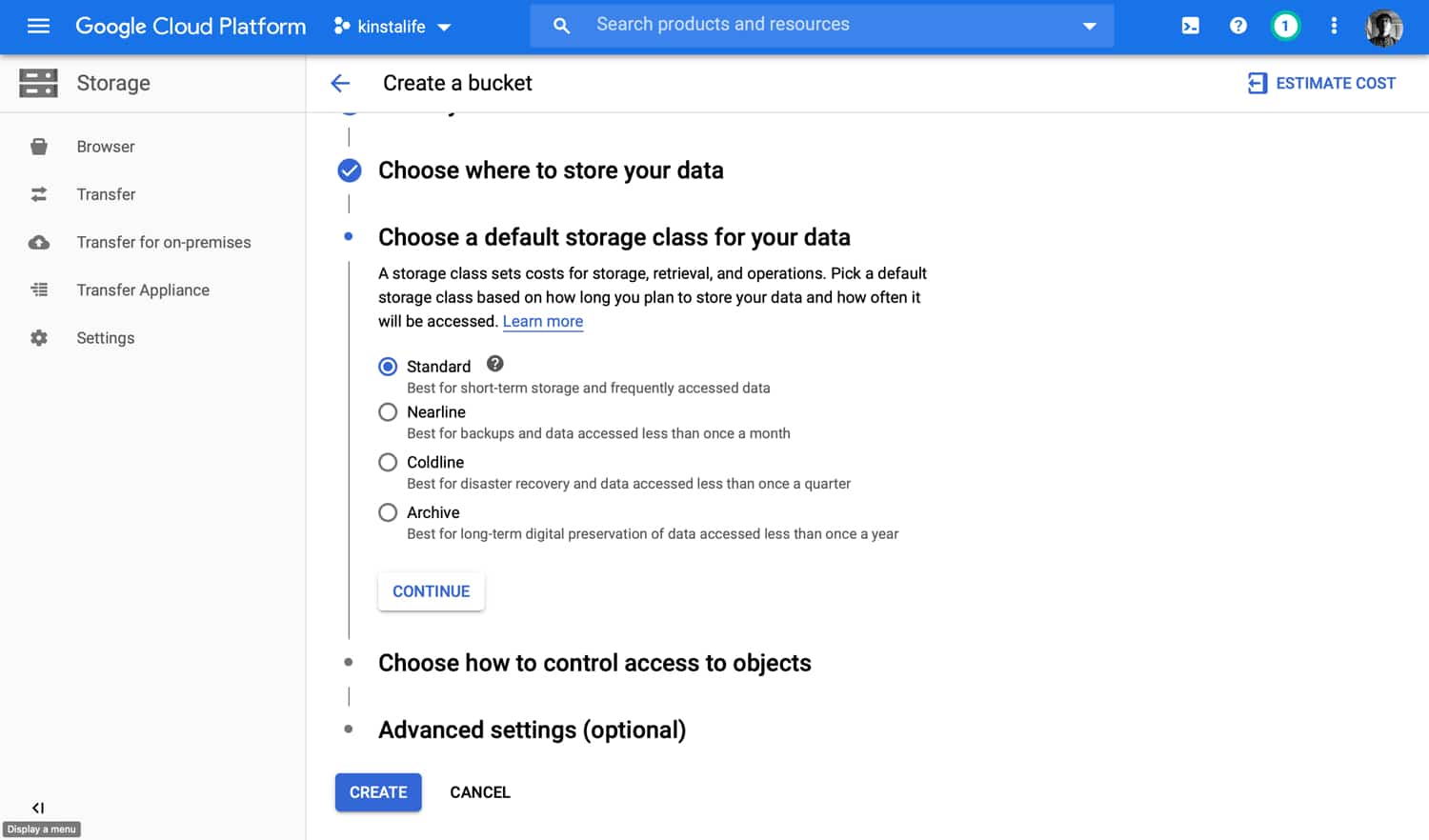
Härnäst, välj Finkornig som alternativ för åtkomstkontroll.
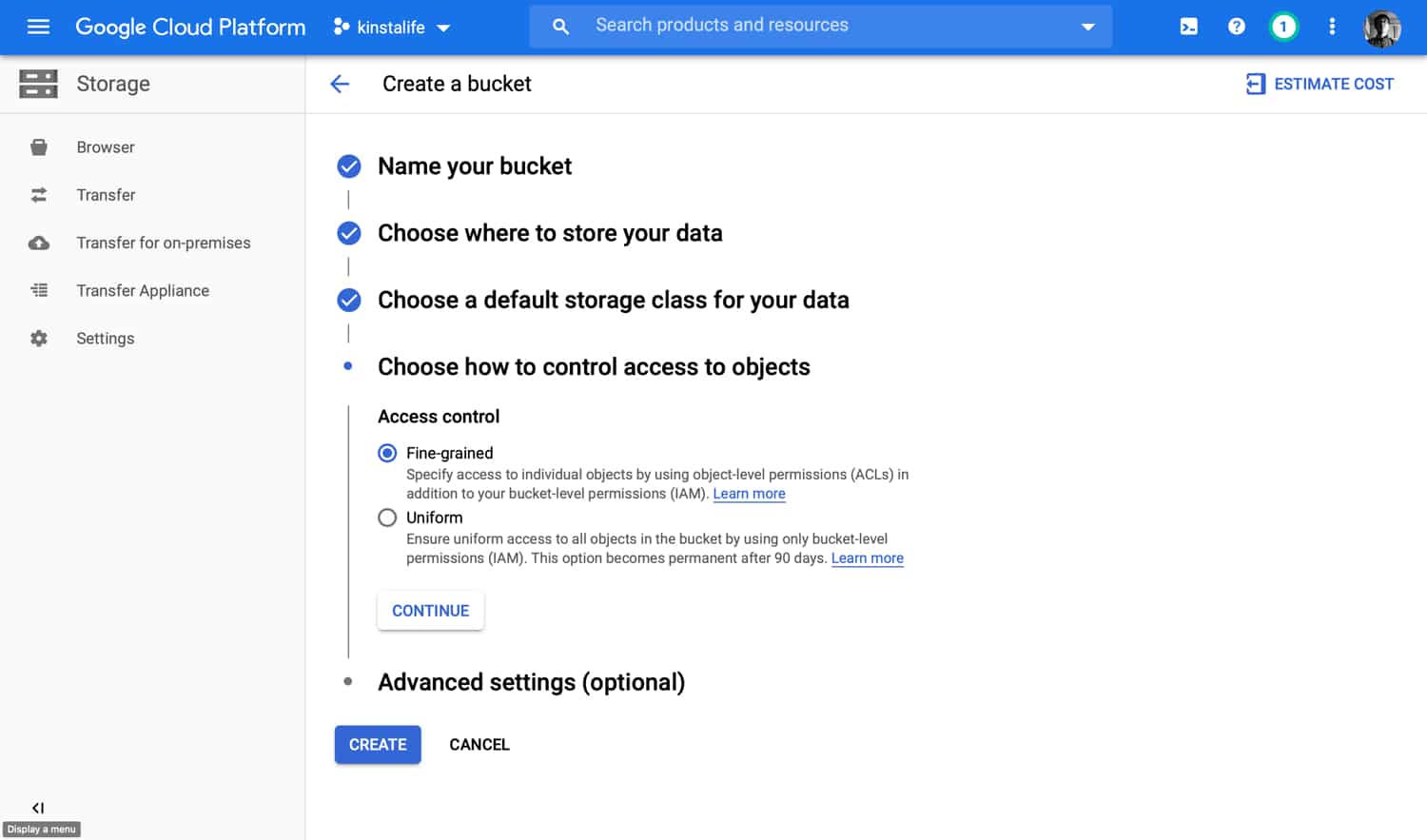
Avsnittet Avancerade inställningar har några olika alternativ. Dessa behöver inte ändras. När du har granskat dina bucket-inställningar klickar du på Skapa för att slutföra processen.
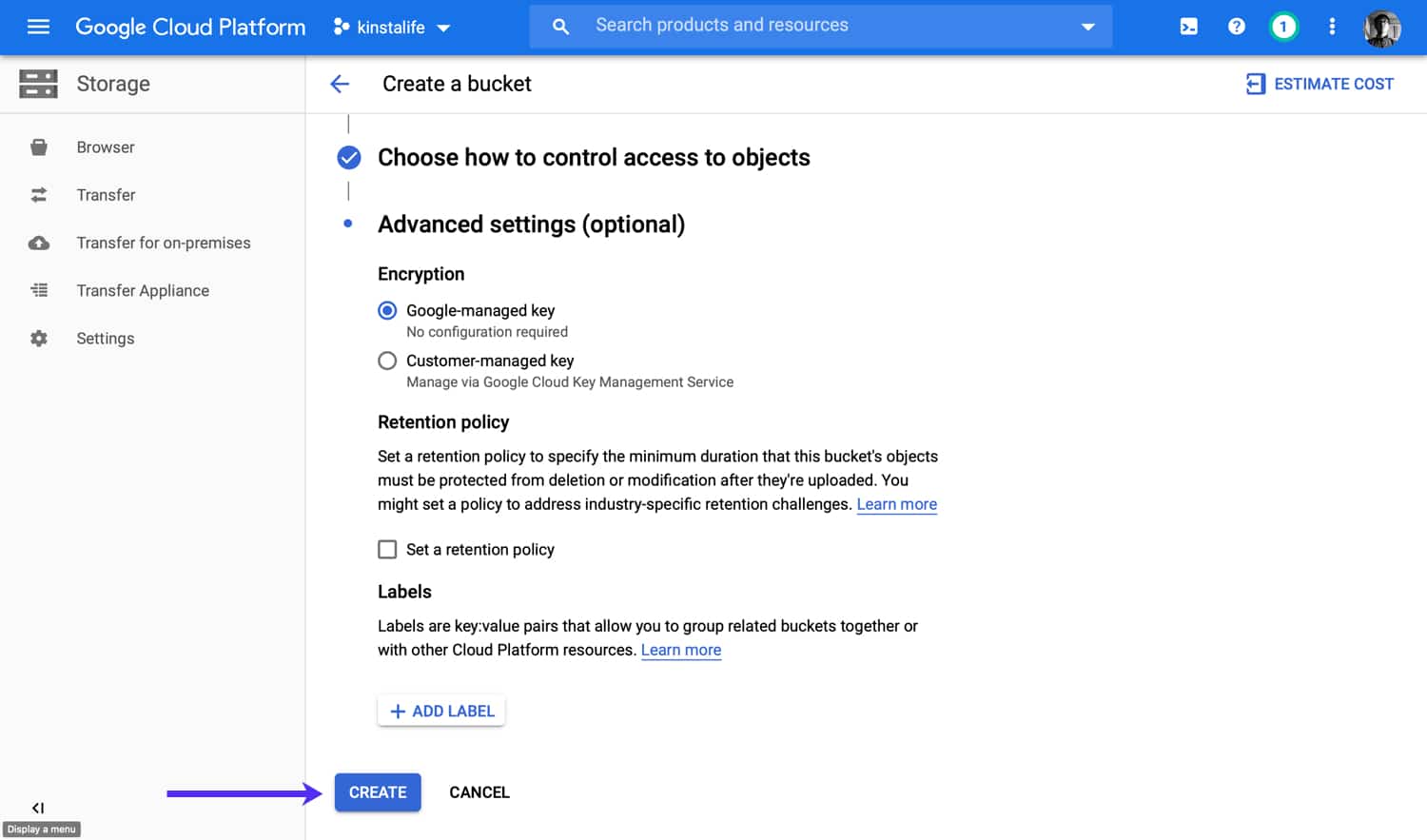
Efter att din bucket har skapats bör den listas på webbläsarsidan Lagring.
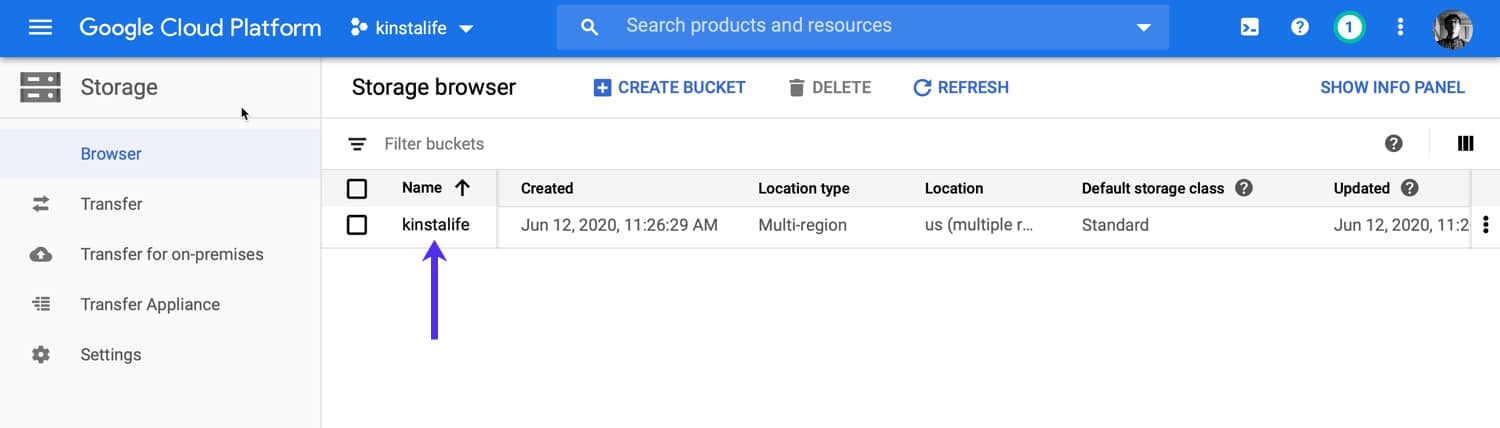
Skapa ett tjänstekonto
Därefter måste du skapa ett tjänstekonto med behörigheter för att hantera din lagrings-bucket. Navigera till IAM & Admin i navigeringsmenyn och klicka på Tjänstekonton.
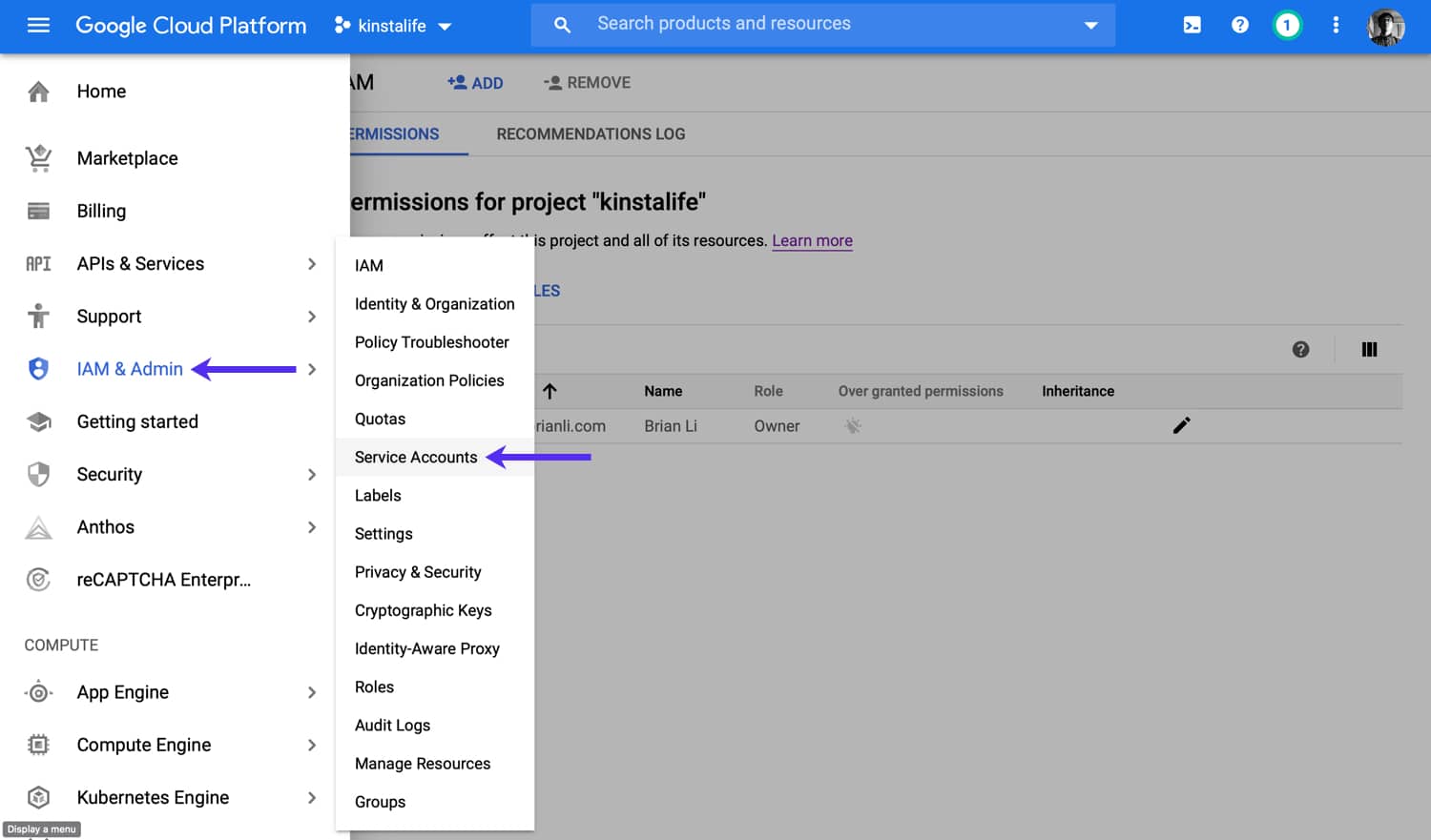
Klicka på knappen Skapa tjänstekonto.
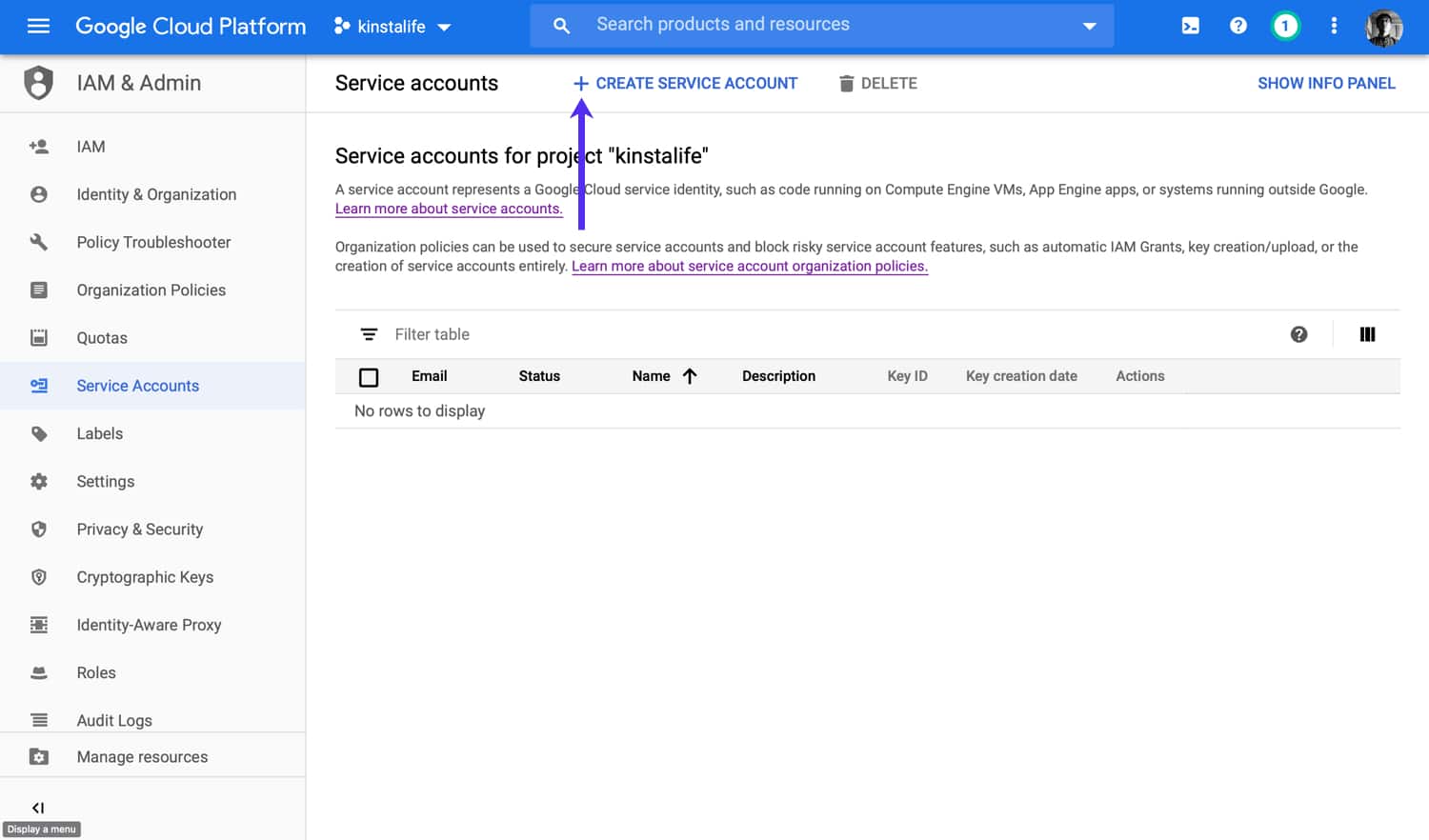
Ge ditt tjänstekonto ett namn, ID och beskrivning. Vi rekommenderar att du använder ”mykinsta-external-backups” eller liknande för att göra det tydligt att detta tjänstekonto är relaterat till Kinsta’s externa säkerhetskopierings-tillägg. När du har fyllt i formulär-fälten klickar du på knappen Skapa.
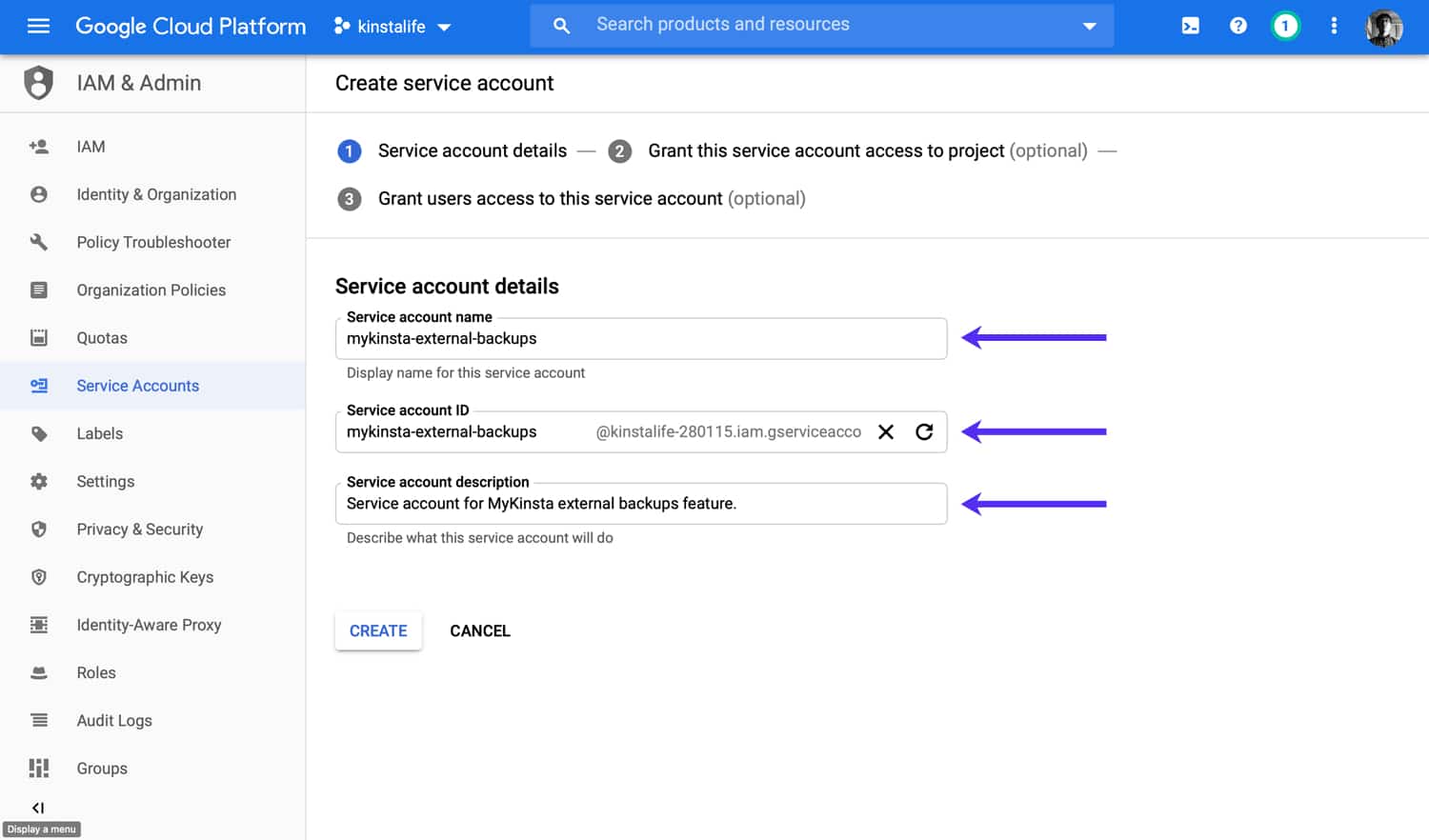
Därefter måste du tilldela behörighet för lagringsadministratör till tjänstekontot. Detta ger tjänstekontot möjlighet att hantera filer i din Google Cloud Storage-bucket.
Om du inte hittar Lagringsadministratör i listan kan du använda sökfunktionen för att hitta rätt roll. Efter att ha tilldelats rollen klickar du på Fortsätt för att gå vidare till nästa steg.
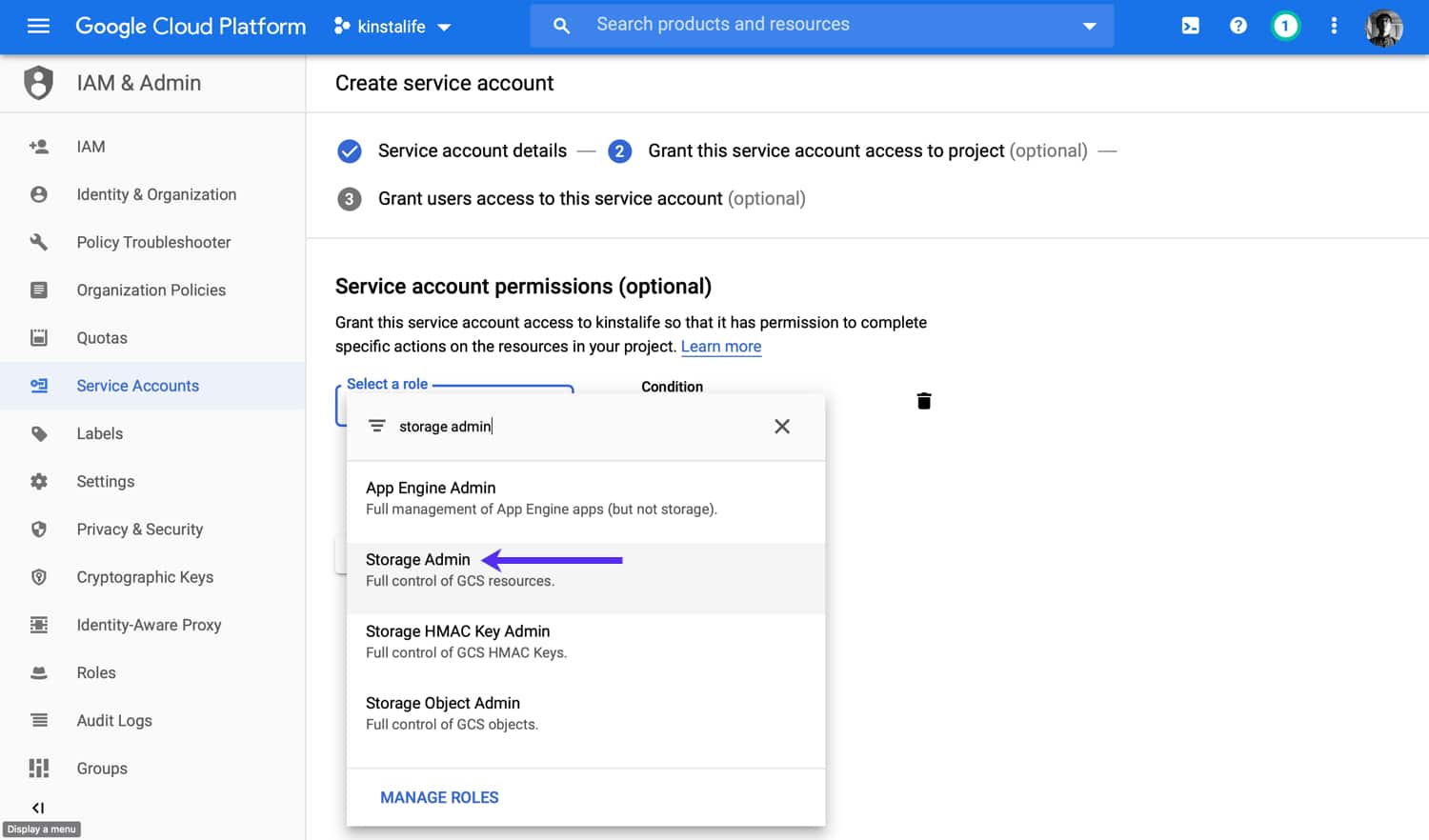
Alternativt kan du lägga till en användare som fungerar som administratör för tjänstekontot. Även om det inte krävs att du anger tjänstekonto-administratören, kan det vara användbart om du tänker använda tjänstekontot för andra saker i framtiden.
Om du är en avancerad användare och har en anledning att ange en administratör, gör gärna detta här. Annars kan du lämna det tomt. Klicka på Klar för att slutföra skapandet av tjänstekontot.
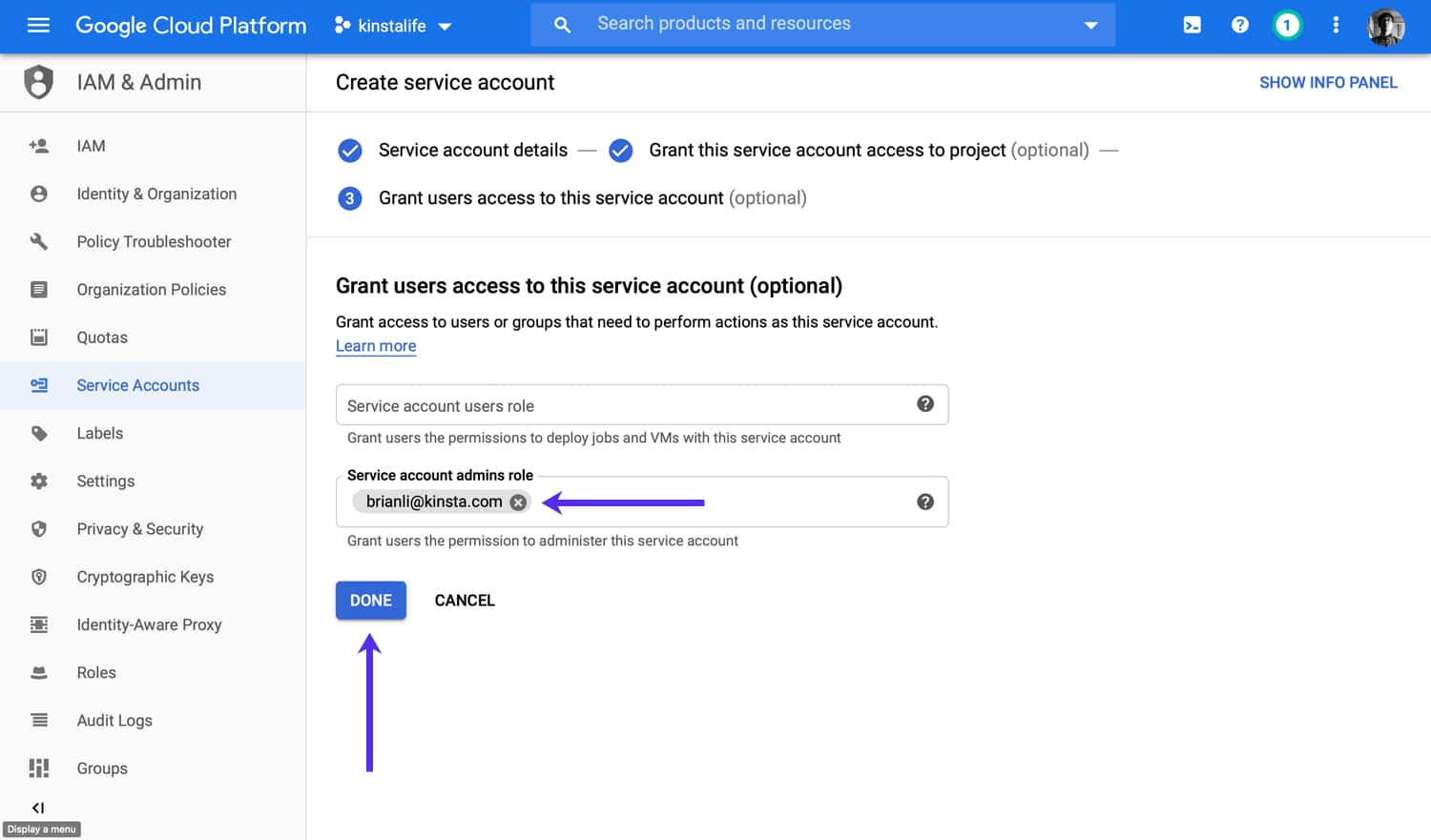
Skapa ett nyckelpar för tjänstekontot
Därefter måste du skapa ett nyckelpar för att autentisera anslutningar mellan ditt tjänstekonto och MyKinsta. För att göra detta klickar du på tjänstekontot som du just skapade.
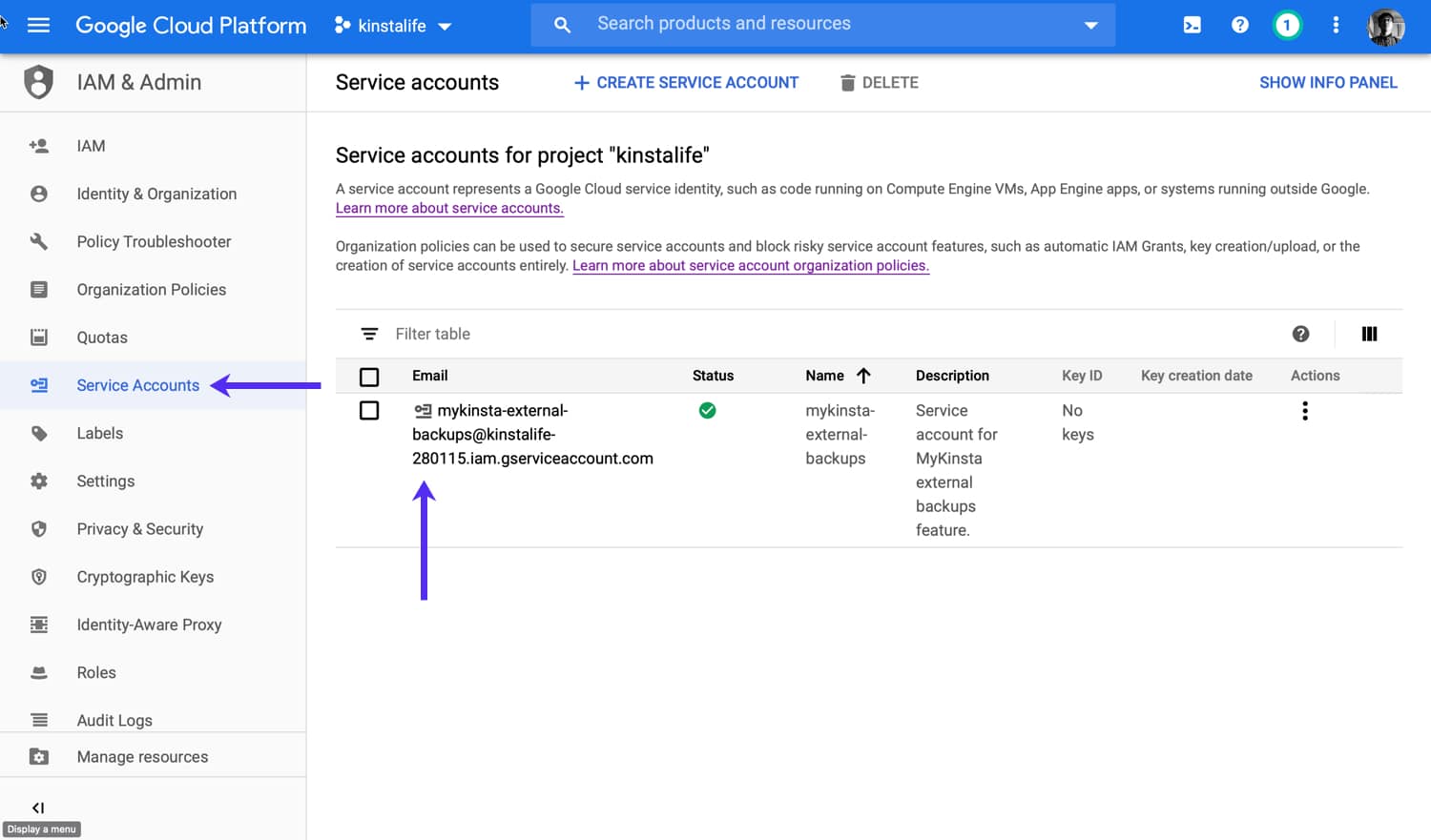
Scrolla ner till botten av sidan till avsnittet Nycklar och klicka på Lägg till nyckel och Skapa ny nyckel.
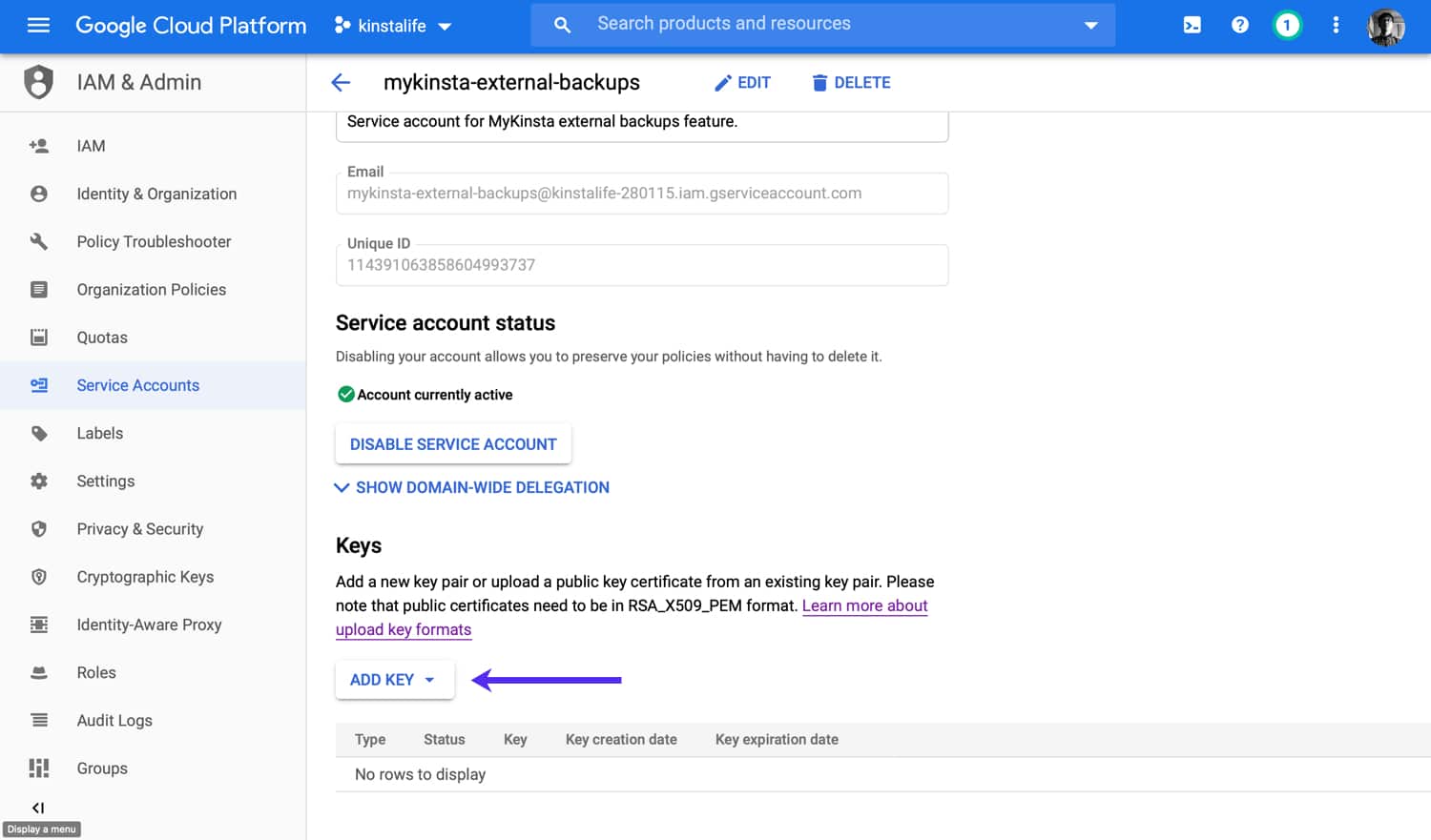
Välj alternativet JSON för nyckeltypen och tryck på Skapa.
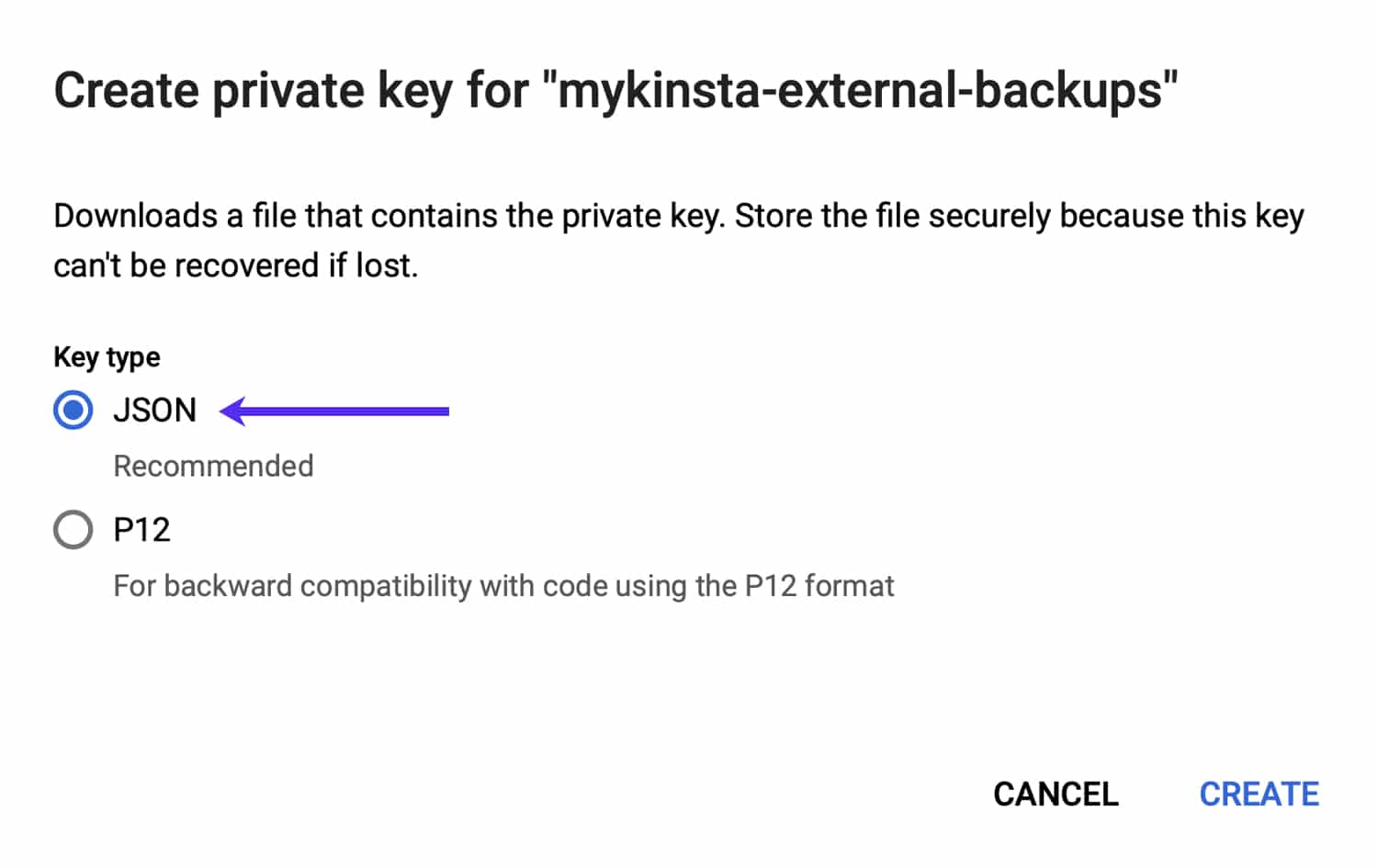
Din webbläsare bör automatiskt ladda ner en JSON-fil som innehåller nyckeldata för ditt tjänstekonto. Tänk på att den här JSON-filen innehåller en privat nyckel och annan viktig information som är relaterad till ditt tjänstekonto. Se till att förvara den på ett säkert ställe och dela den inte med någon om det inte finns en anledning till detta.
Filnamnet på JSON-filen bör se ut ungefär så här:
kinstalife-280115-42d3c1d04a09.jsonDu behöver innehållet i den här JSON-filen under installationsprocessen för extern säkerhetskopiering i MyKinsta. Se till att förvara den på en säker plats.
Detaljer om Google Cloud lagrings-bucket
Du behöver tre delar av information från Google Cloud för att länka din lagrings-bucket till Kinsta’s externa säkerhetskopierings-verktyg.
Google Cloud Bucket-namn
För att hitta namnet för din Google Cloud bucket, gå till lagrings-webbläsarsidan i din Google Cloud-instrumentpanel och titta i kolumnen Namn. I skärmdumpen nedan är vårt bucket-namn ”kinstalife.”
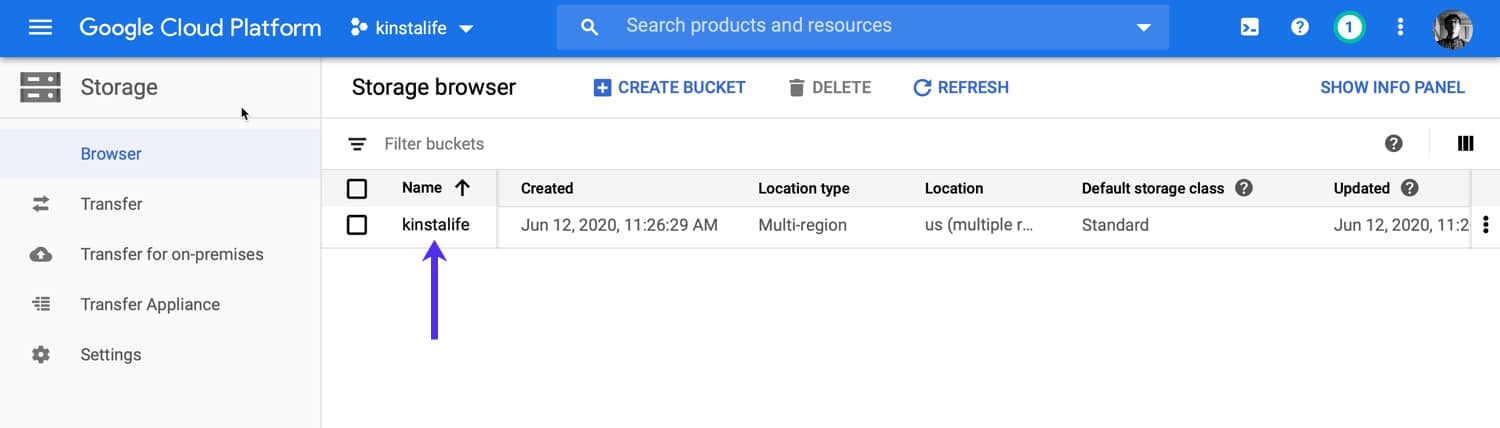
Google Cloud Projekt ID
För att hitta ditt Google Cloud prokejt ID, gå till IAM & Admin > Inställningar. Projektets ID finns på denna sida. I skärmdumpen nedan är vårt projekt-ID kinstalife-280115.
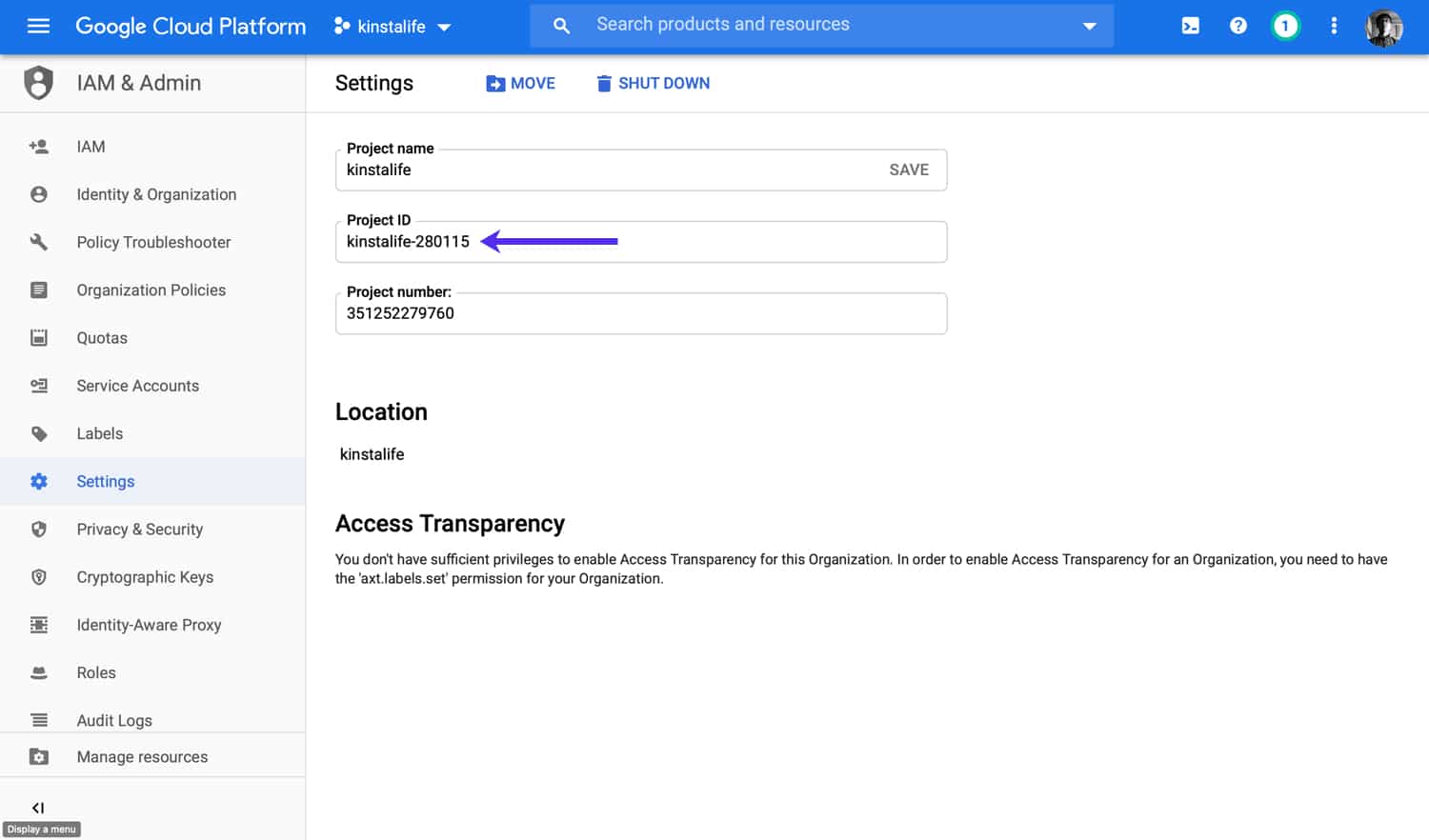
Privat nyckel för tjänstekonto
Du hittar din privata nyckel för tjänstekontot i JSON-filen som du hämtade när du skapade ditt nyckelpar för tjänstekontot. Du kan sedan öppna filen i en textredigerare och kopiera innehållet i filen till MyKinsta. Innehållet i filen ska se ut ungefär så här:
{
"type": "service_account",
"project_id": "kinstalife-280115",
"private_key_id": "01sxigr0jy9p5przs80gijgcd1ouacn6d417l3ia",
"private_key": "-----BEGIN PRIVATE KEY-----nMIIEvgIBADANBgkqhkiG9w0B...n-----END PRIVATE KEY-----n",
"client_email": "mykinsta-external-backups@kinstalife-280115.iam.gserviceaccount.com",
"client_id": "043137139116347916375",
"auth_uri": "https://accounts.google.com/o/oauth2/auth",
"token_uri": "https://oauth2.googleapis.com/token",
"auth_provider_x509_cert_url": "https://www.googleapis.com/oauth2/v1/certs",
"client_x509_cert_url": "https://www.googleapis.com/robot/v1/metadata/x509/mykinsta-external-backups%40kinstalife-280115.iam.gserviceaccount.com"
}När du har dessa uppgifter är du redo att lägga till tillägget för extern säkerhetskopiering till din plan.
Sammanfattning
Nu har du den information som du behöver för att konfigurera tillägget för externa säkerhetskopior i MyKinsta. Allt för att det ska fungera med din bucket för Google Cloud Storage. Med detta på plats kan du vara lugn i vetskapen om att din kod, dina data och användaruppgifter är säkra, skyddade och tillgängliga när som helst.
Om du inte redan är Kinsta-kund är det ett utmärkt tillfälle att byta. WordPress-användare kommer att finna ett oändligt värde i Kinsta’s tjänster för WordPress-hosting. För applikations-ägare och skapare erbjuder vi en kostnadsfri provperiod på din första månads värde av tjänsterna för Applikationshosting. Med varje tjänst så kan du använda kostnadsfria externa säkerhetskopior som du har sett i den här artikeln, samt expertstöd dygnet runt när du behöver hjälp.